excel工作表标签颜色 Excel 2013中如何设置工作表标签的颜色
excel工作表标签颜色 Excel 2013中如何设置工作表标签的颜色,今天给大家带来的这篇文章主要讲的是,excel工作表标签颜色的相关知识,或许有很多人都曾被这个问题困扰,但是当你看完excel工作表标签颜色 Excel 2013中如何设置工作表标签的颜色这篇文章的时候我相信你一定不会载被这个问题所困扰了,一起来看看吧!
当Excel 2013工作簿中有很多工作表时,为了直观地区分这些工作表,可以给工作表标签设置不同的颜色,下而介绍具体的操作方法。
(1 )启动Excel 2013并打开工作表,在工作表标签上右击,选择快捷菜单中的“工作表标签颜色”命令,在级联菜单的“主题颜色”栏中单击相应的色块,即可将该颜色应用到选择的工作表标签上,如图1所示。
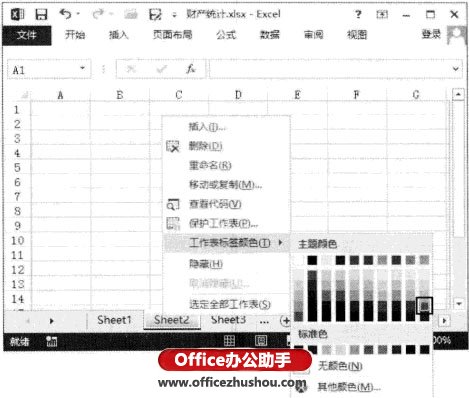
(2)如果“主题颜色”栏中提供的颜色不能满足需要,选择“其他颜色”命令打开“颜色”对话框,在“自定义”选项卡中自定义需要使用 的颜色,如图2所示。完成设置后,单击“确定”按钮关闭该对话框,工作表标签即可变为设定的颜色,如图3所示。
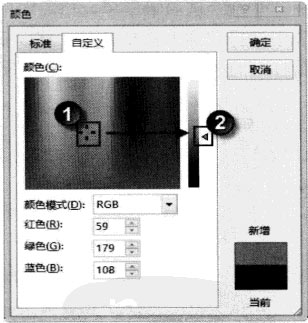

提示:如果需要同时设置多个工作表标签的颜色,按住“Ctrl”键依次单击工作表标签将它们同时选择后设置颜色即可。如果要取消颜色设置,选择工作表标签后右击,在快捷菜单中选择“工作表标签颜色”命令,在级联菜单中选择“无颜色”命令即可。
以上就是excel工作表标签颜色 Excel 2013中如何设置工作表标签的颜色全部内容了,希望大家看完有所启发,对自己的工作生活有所帮助,想要了解更多跟excel工作表标签颜色 Excel 2013中如何设置工作表标签的颜色请关注我们优词网!




 400-685-0732
400-685-0732
